### 内容主体大纲1. 引言 - 简介以太坊及其生态系统 - 什么是OKB及其背景2. 以太坊钱包的概念 - 以太坊钱包的定义 - 不...
在现代办公中,Excel作为一款强大的电子表格软件,被广泛应用于数据处理与分析。尤其是在财务、会计等领域,数字的处理和呈现尤为重要。货币格式的使用不仅能使数据更加直观,也能避免因数据格式不当引发的错误。因此,掌握如何在Excel中将数字快速转换为货币格式,对提高工作效率至关重要。
### Excel中的货币格式简介货币格式是Excel中一种特殊的数值格式,用于表示金钱的数值。货币格式不仅改变了数字的显示方式,还为数值添加了相应的货币符号(如$、€等)以及位数和小数点的控制。无论是进行财务报表、预算计划还是税务计算,数字的货币格式化都是必不可少的步骤。
### 将数字转换为货币格式的基本方法格式刷是Excel中一个非常实用的工具,可以将一个单元格的格式快速复制到另一个单元格。我们可以先将一个数字格式化为货币格式,然后使用格式刷将其应用到其他需要的单元格。
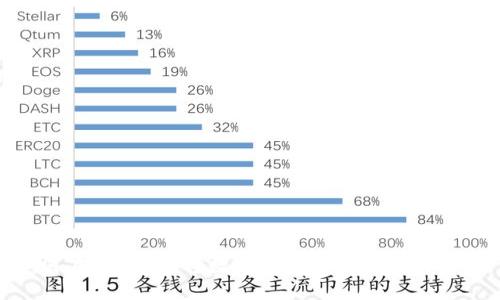
另一种常用的方法是右键点击需要格式化的单元格,选择“设置单元格格式”,然后在弹出的对话框中选择“货币”选项。这种方式适合对单个或少量单元格进行详细设置。
### 使用快捷键快速转换在Excel中,有多种快捷键可以帮助我们快速完成各种操作。对于货币格式的转换,可以使用下面的快捷键:

假设在A1到A10单元格中输入了一系列金额,通过选中这些单元格并同时按下 Ctrl Shift $ ,就可以快速将它们转化为货币格式,显示为$0.00的形式。
### 自定义货币格式Excel不仅支持常规货币符号,还允许用户自定义格式。例如,如果你想显示人民币符号(¥),可以通过“设置单元格格式”中的“自定义”选项进行设置。在输入框中输入 “¥#,##0.00” 后,点击“确认”即可。
在工作表中选择任意一个单元格,右键点击并选择“设置单元格格式”,再在格式选项卡中选择“数字” -> “自定义”,然后在类型框中输入你需要的格式。这样,你就可以根据需要自定义货币的表达方式。
### 批量将数字转换为货币格式在一些财务报告中,可能会涉及到大量的数字需要统一转换为货币格式,这时我们就需要批量处理的方法。
可以通过选中需要转换的所有单元格,然后使用Ctrl Shift $进行批量转换。如果需要自定义格式,可以使用格式刷或设置单元格格式的方式。
### 常见问题解答 #### 如何改变默认的货币符号?默认情况下,Excel会根据系统语言设置选择货币符号。如果你希望更改这个默认设置,可以通过以下步骤:
如果你需要将已经格式化为货币的数字恢复为普通数字,同样可以右键点击目标单元格,选择“设置单元格格式”,然后选择常规数值。或者使用“清除格式”功能,也可以一并去除货币格式。
#### 如何选择不同行的货币符号?在Excel中,用户可以独立设置不同单元格中的货币符号。只需为每个单元格单独进行格式化,就可以在同一张表格中显示不同的货币符号。
#### 货币格式无法显示负数,应该怎么办?如果负数以负号显示而不是以括号方式显示,你可以在“设置单元格格式”的货币选项中选择适合的负数显示格式。这不仅可以改变负数的显示方式,还能够让你的报表看起来更加专业。
#### 如何使用公式将数字转换为货币?在Excel中,可以使用“TEXT”函数将数字转换为带有货币符号的文本。示例:=TEXT(A1, “$#,##0.00”),则A1中的数字会以美元形式显示。
#### 为什么在打印时货币格式显示不正常?如果在打印预览中发现货币格式显示异常,建议检查打印设置,请确保在打印时选择的纸张大小与Excel中所设定的页面布局一致,并在打印设置中预览文档,以确保格式化正常。
通过以上的内容和问答小节,我们已经可以清晰了解在Excel中如何将数字快速转换为货币格式以及常见问题的解决办法。这些技巧不仅能提高工作效率,也能在数据的呈现上增加专业感。